Crear un gif es una habilidad que puede ser ejecutada de una manera muy simple, dada las distintas posibilidades y softwares disponibles en el mercado. Puedes trabajar con Adobe Photoshop o incluso con una aplicación para celular.
Si no lo conoces, el GIF es un formato de imagen que se puede encontrar en una forma fija o en una forma animada, en loop infinito o no.
En Internet ellos son utilizados a gran escala en su forma animada, al final de cuentas fue para eso que fueron creados.
Lo interesante en GIFs es que, cuando animados, crean una ilusión de movimiento mostrando una secuencia de imágenes o cuadros por un determinado período.

El GIF, el acrónimo del Graphics Interchange Format (Formato de Intercambio de Gráficos) es un formato imagen de mapa de bits que utiliza colores de 8 bits.
Utiliza la compactación LZW, que es un método de compresión sin pérdidas, dejando áreas de colores sólidos bien nítidos mientras preserva detalles.
Pero no todo son flores colores: como los archivos GIF se limitan a 256 colores, optimizar una imagen original de 24 bits como un GIF de 8 bits puede sustraer colores y dañar la imagen original.
Otro aspecto interesante es que los GIFs soportan transparencia en la imagen, además de ser aceptados en prácticamente todos los navegadores (Google Chrome, Mozilla Firefox, Microsoft Edge, entre otros).
El GIF en tu estrategia de marketing
Debes preguntarte por qué utilizar esta herramienta/estrategia en el marketing. Pues bien, GIFs son fáciles de comprender y poseen una carga más veloz que la de los vídeos.
Son una gran manera para atraer la atención de tu usuario, estimulándolo a compartir o hacer clic en elementos que antes pasaban desapercibidos en determinadas páginas.
En el tutorial siguiente aprenderás a crear y a exportar un gif. Puedes utilizar el mismo paso a paso para crear un banner, un botón que se mueve, un CTA (Llamada a la Acción) o incluso un meme.
¿Vamos?
Cómo crear un GIF en Photoshop
En este tutorial vamos a usar Adobe Photoshop Creative Cloud 2015, sin embargo, tú puedes utilizar tal programa desde la versión CS3.
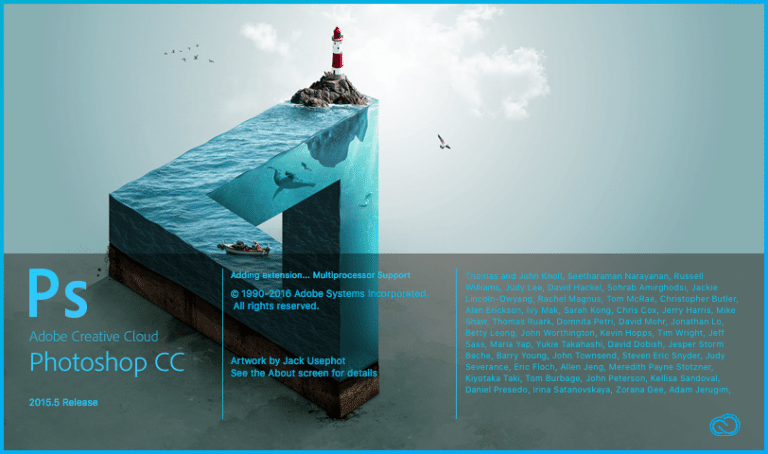
Paso 1 - Importando/creando el contenido
Si aún no has creado un arte, abre Photoshop y ve al Archivo> Nuevo ... (File> New), o presiona Ctrl + N. Define las configuraciones básicas de tu imagen como Ancho, Altura, Resolución (72 píxeles/pulgadas es la clave para la web).
Después de creado el documento, inserta los elementos de tu composición y no te olvides: cada capa del archivo se puede animar de una manera diferente.
Salta al Paso 2 de este tutorial.
Si tienes una secuencia de imágenes que produce movimiento, abre Photoshop y ve a Archivo> Secuencias de comandos> Cargar Archivos en la pila (File> Scripts> Load Files into Stack).
Haz clic en Examinar ... (Browse…) y busca el vídeo o las fotos que deseas utilizar. Selecciona todos los archivos y haz clic en Abrir (Open).
Haz clic en OK para importar las fotos en un solo archivo. Ten en cuenta que el tiempo para la apertura de los archivos puede ser más extenso, ya que Photoshop creará una Capa (Layer) para cada imagen
Estas capas se convertirán en los marcos de tu GIF.
Salta al Paso 2 de este tutorial.
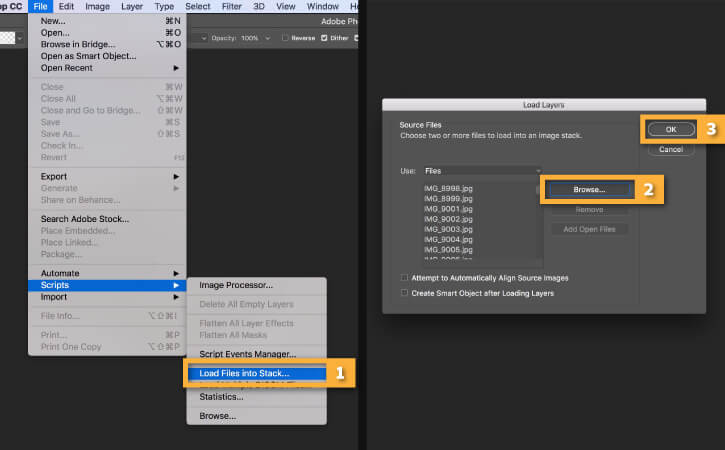
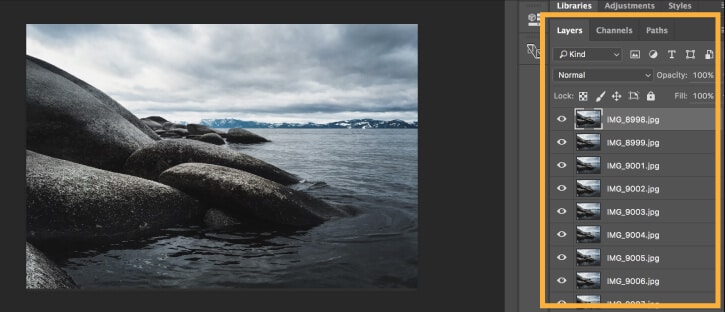
Si tienes un vídeo que deseas convertir en GIF será necesario convertir los frames de vídeo en capas individuales. Abre Photoshop y ve a Archivo> Importar> Cuadros de Vídeo para Capas... (File> Import> Video Frames to Layers ...).
Busca y selecciona el archivo de vídeo y haz clic en Abrir.
Haz clic en OK para convertir los marcos en un archivo único con capas.
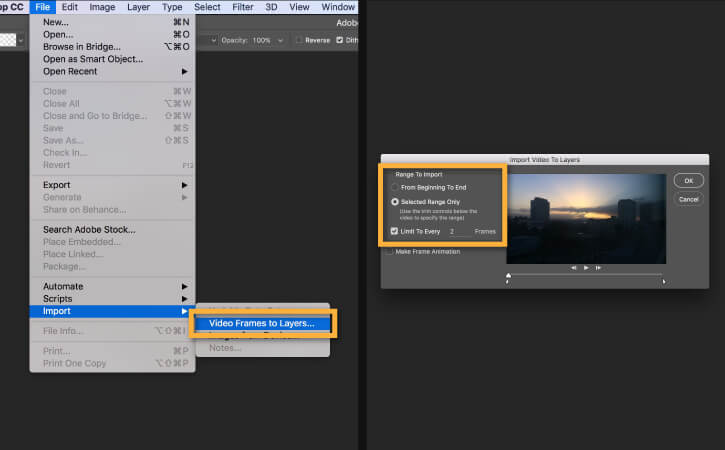
En las versiones más recientes de Photoshop puedes limitar el upload del vídeo, acelerando el proceso de importación. En las opciones de la ventana de importación puedes limitar el número de frames que se van a insertar.
Es posible importar todo el vídeo o elegir solo una parte de él. También puedes limitar el intervalo de frames.
Paso 2 - Abriendo la Timeline de Photoshop
Haz clic en Ventana> Línea de tiempo (Window> Timeline) para abrir el panel de animación.
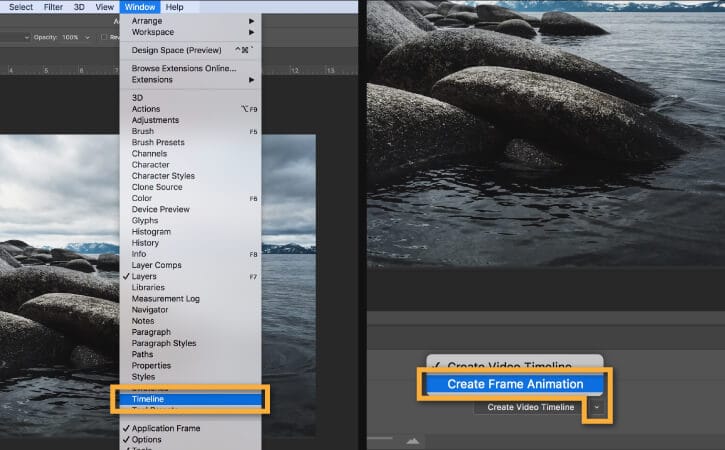
En este momento tienes dos opciones: Crear la línea de tiempo de vídeo (Create Video Timeline) o Crear marco de animación (Create Frame Animation).
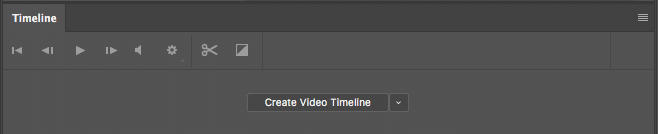
Cuando estamos tratando de una edición más genérica, es interesante utilizar Crear la línea de tiempo de vídeo. Cuando necesitamos una animación frame a frame, es interesante utilizar la Crear marco de animación.
Paso 3 - Convertiendo las capas en frames animados
Haz clic en el botón de Opciones en la esquina superior derecha de tu línea de tiempo y selecciona Crear Marcos a Partir de Capas (Make Frames From Layers). Esta acción convertirá todas las capas en frames únicos.
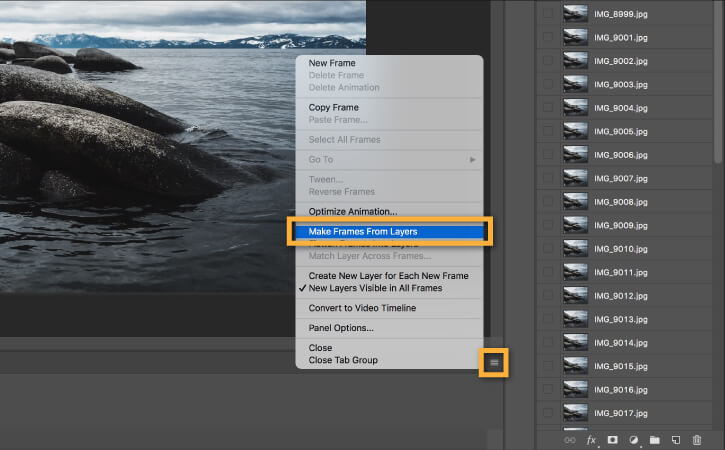
Haz clic en el botón con un símbolo de Play o presione la barra espaciadora en tu teclado para ver la animación.
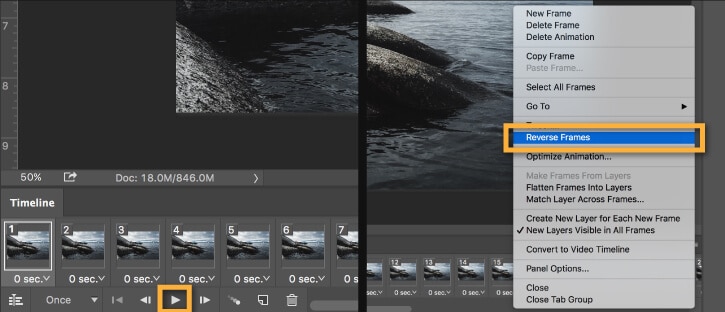
Paso 4 - Definiendo el loop del GIF
En tu panel de Línea de Tiempo, seleccione la opción Siempre (Forever) para habilitar el loop infinito en tu GIF (esta configuración solo sirve para la previsualización de tu GIF. Antes de guardar, recuerda activar en el panel de exportación).
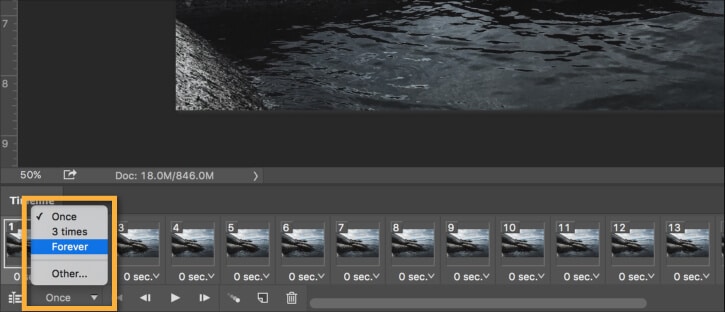
De nuevo, haz clic en el botón con un símbolo de Play o presiona la barra espaciadora en tu teclado si deseas ver la animación.
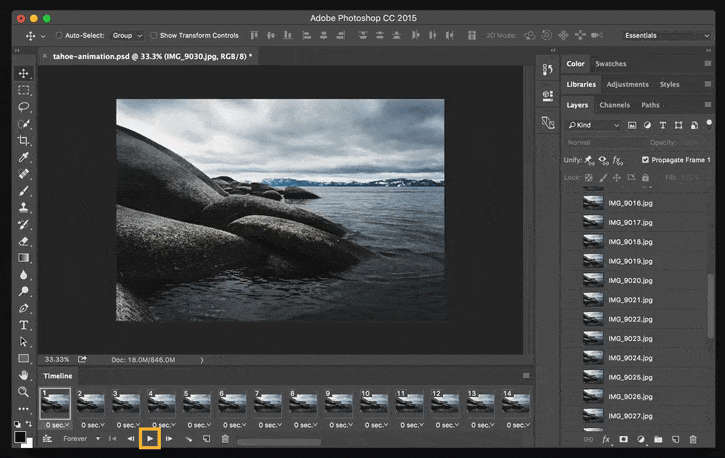
Paso 5 - Exportando en formato.gif
¿Todo listo? Ve a Archivo> Exportar> Guardar para Web (legado)... (File> Export> Save for Web (Legacy)...).
En la ventana que se abre, selecciona la configuración predeterminada GIF 128 con Punteo (GIF 128 Dithered). Selecciona 256 en el menú Colores (Colors) para garantizar una mejor calidad.
Selecciona el Tamaño de la Imagen según tu necesidad y no olvides seleccionar Para Siempre (Forever) en las opciones de Looping.
Haz clic en Preview ... Para ver cómo tu GIF se comportará en los navegadores.
Haz clic en Guardar... (Save ...) y seleccione la carpeta donde se guardará el archivo. ¡Listo! Tu GIF animado está listo para ser publicado.
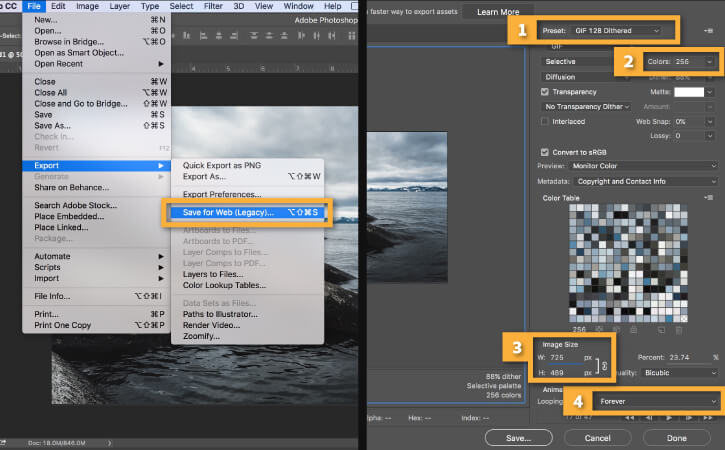

Cómo publicar un GIF en Internet
Hay muchas opciones para publicar un GIF. Aquí, vamos a tratar de dos maneras.
Si tienes un sitio web, puedes alojar el GIF desde su FTP o, si haces uso de CMS como WordPress, puedes alojar desde tu panel de administrador.
Si prefieres alojar el GIF solo en una red social, puede ser interesante el uso del sitio Giphy.com.
Este sitio cuenta con la más grande colección de GIFs del mundo y tu arte no podría quedarse fuera. El upload es totalmente gratis y Giphy libera una url para que lo muestres al mundo en segundos.
Cómo colocar un GIF en Facebook
Para publicar un GIF en tu timeline, basta pegar la url del archivo junto a tu texto. Recuerde que esta url siempre tendrá la terminación .gif, ¿verdad?
Si la url está funcionando, Facebook automáticamente detectará que se trata de un GIF y lo dejará listo para ser divulgado.
Una vez que la miniatura del GIF aparezca, puedes borrar la url pegada anteriormente para que tu post sea visualmente más atractivo.
También es posible publicar GIFs en Twitter, Pinterest y, por supuesto, en la red social favorita de las imágenes animadas: Tumblr.
Cómo convertir un vídeo en GIF
¿Solo quieres convertir un vídeo finalizado y estás sin tiempo para hacer todo el proceso de Photoshop?
Puedes entrar al sitio Ezgif o el Make a GIF y subir tu archivo en formato MP4, WebM, AVI, FLV, 3GP, OGV, MOV o M4V.
Al terminar el upload cada sitio mostrará, a su manera, una forma de exportación de la imagen.
Puedes cortar, cambiar el tamaño, seleccionar un tramo, establecer la tasa de marcos (frame rate), entre otros.
Cómo convertir un vídeo de YouTube en GIF
Para convertir cualquier vídeo de YouTube en GIF basta con insertar la palabra "gif" al comienzo de la URL del vídeo.
Por ejemplo, si el link es https://www.youtube.com/watch?v=8dmg1d3F3Bc, déjalo así https://www.gifyoutube.com/watch?v=8dmg1d3F3Bc. ¿Fácil, no?
Al hacerlo, se le redirige a un editor de vídeo en el que podrás seleccionar el tramo que va a girar GIF.
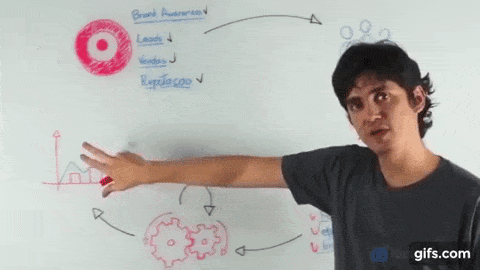
En este GIF por ejemplo, seleccionamos un fragmento de un vídeo de Peçanha y añadimos algunos efectos.
Como puedes percibir, esta herramienta deja una marca de agua encima de tu vídeo. Puedes retirarla usando otro sitio de edición de GIF o suscribirte a un plan de Gifs.com.
Cómo crear un gif usando el celular
Hay algunas aplicaciones como GIF Pro, Gifs y Gif Me! que colaboran con la producción de GIF en plataformas móviles, como Android y iOS. Todos estos citados todavía son muy precarios en comparación con Photoshop, sin embargo pueden servirte en el cotidiano de producciones multimedia.
A continuación, enumeramos las principales aplicaciones que pueden ayudarte a simular un GIF en tu celular o tablet.
Boomerang (Android e iOS)
Instagram lanzó recientemente la aplicación Boomerang, que simula el funcionamiento de GIF en sus vídeos, creando un sistema de loop infinito.
Con él tú puedes hacer minivídeos usando las cámaras delantera y trasera. ¡Hay apenas un botón!
La aplicación toma 10 fotos y las junta, acelera el vídeo y muestra las imágenes en loop hacia adelante y hacia atrás.
Comparte sus vídeos en Facebook y en el Instagram directamente desde la aplicación o compárelos más tarde del rollo de la cámara.
Recordando que el Boomerang crea vídeos, es decir, al guardar en el celular vas a disponer del formato MP4 solo. No es necesario hacer ningún registro, ni abrir ninguna cuenta para empezar a capturar imágenes.
Giphy (Android e iOS)
Giphy es el mayor sitio de GIF del mundo y, a través de todo su conocimiento del tema, ha creado una serie de aplicaciones que facilitan su uso en plataformas móviles. Encontrar aquel meme antiguo se ha vuelto súper fácil.
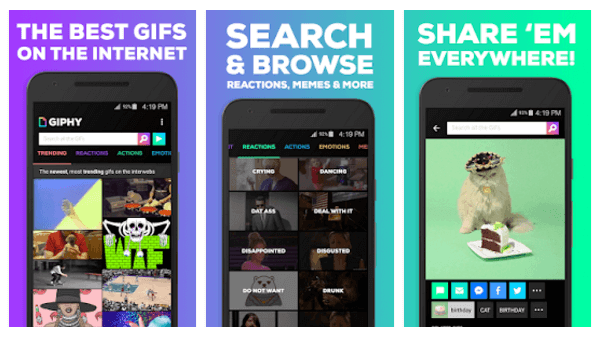
Ve todas las aplicaciones de Giphy en el sitio oficial.
¿Te gustó este contenido? Aprende más sobre el contenido visual para marketing con el ebook Marketing en vídeos:
Si te quedó alguna duda, déjala en los comentarios que la aclararemos lo antes posible.







